
在当今电竞和图形设计的时代,显卡的性能和散热管理显得尤为重要。合理的显卡风扇设置不仅能够提高显卡的工作效率,还能够延长显卡的使用寿命。本文将详细介绍如何通过NVIDIA控制面板设置显卡风扇的自动运行与调节,帮助您更好地管理自己的显卡。
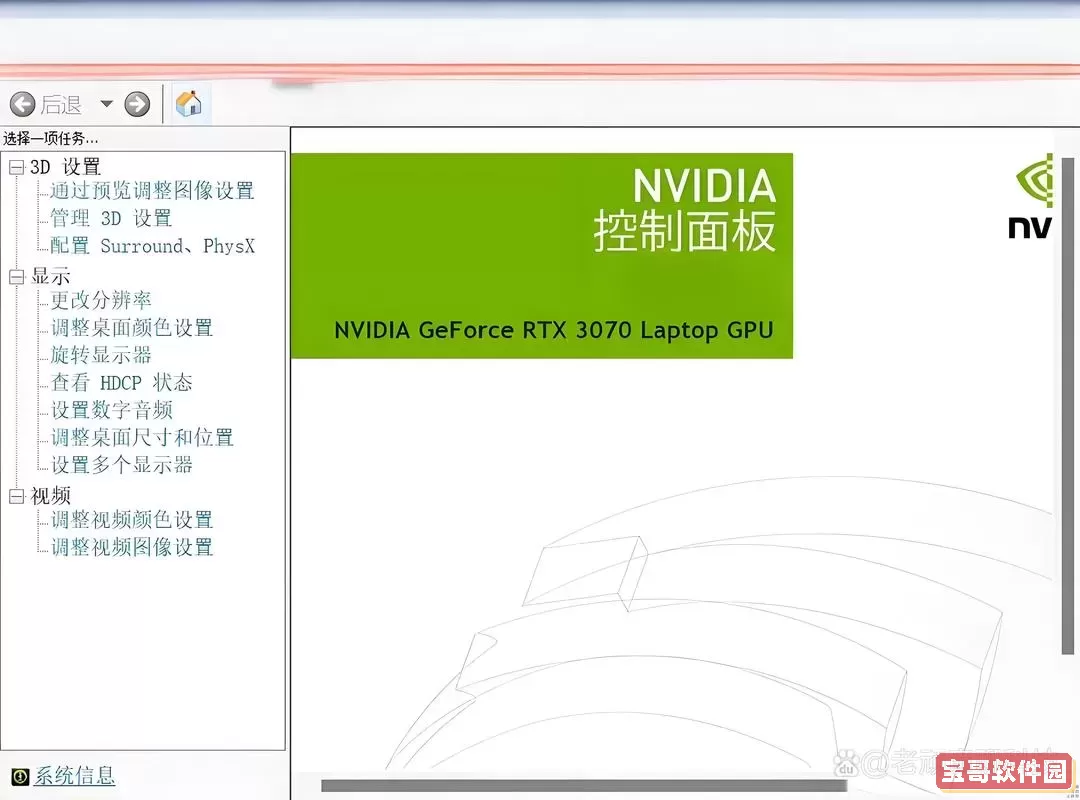
在进行任何设置之前,确保您安装了最新版本的NVIDIA显卡驱动程序。可以通过访问NVIDIA官方网站下载并安装最新的驱动。此外,如果您的显卡支持,它应该配有NVIDIA控制面板,通常可以通过右键点击桌面找到这一选项。确保您的计算机在正常运行状态下,避免在高负荷情况下进行设置。
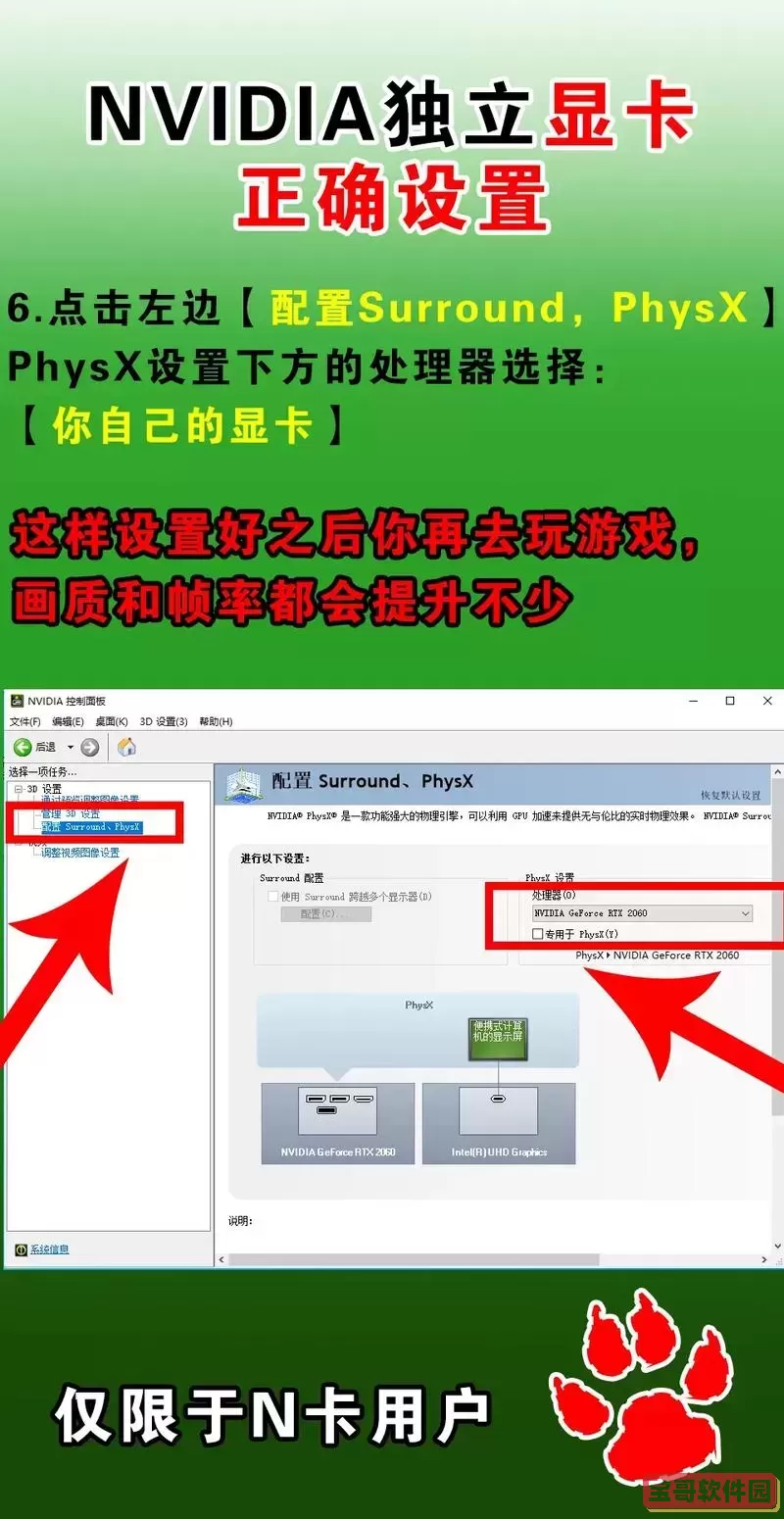
1. 右键点击桌面空白处,选择“NVIDIA控制面板”选项。
2. 进入控制面板后,您会看到多个设置选项,包括3D设置、视觉效果、显示等。
要调节显卡风扇,可以使用一些第三方软件,如MSI Afterburner、EVGA Precision等,因为NVIDIA控制面板本身并不提供直接的风扇调节选项。以下以MSI Afterburner为例进行说明。
1. 下载并安装MSI Afterburner。安装完成后,打开软件。
2. 在主界面中,您可以看到显卡的各种参数,包括核心频率、内存频率、温度和风扇转速等。
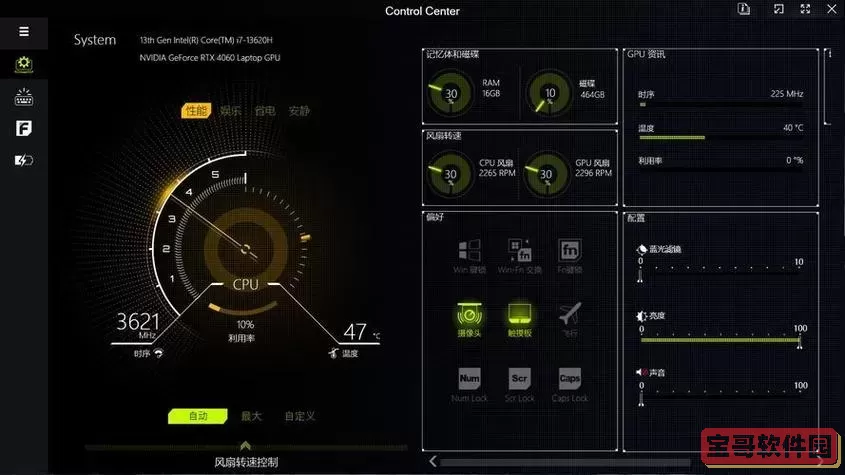
3. 点击“设置”按钮,进入设置窗口。在“风扇”选项卡下,您可以看到风扇的自动控制选项。
1. 在风扇选项卡中,勾选“启用风扇控制”或类似的选项。
2. 选择“自定义”模式,您将看到一个风扇曲线图。横轴表示显卡温度,纵轴表示风扇转速。
3. 根据需要调整风扇曲线。可以通过添加控制点,设置不同温度下对应的风扇转速,以实现最佳散热效果。例如,当显卡温度在60℃时,设置风扇转速为50%;而在80℃时,将转速提高到100%。
4. 完成配置后,点击“应用”按钮以保存设置。
在设置完风扇运行模式后,建议定期监控显卡温度,以确保其在正常范围内。MSI Afterburner不仅可以用于调节显卡风扇,还能实时监控显卡温度和工作状态。
您可以根据实际使用情况,适时调整风扇曲线,以达到最佳的散热效果和性能输出。
1. 不要过度降低风扇转速,这可能导致显卡过热,从而影响性能和寿命。
2. 在进行显卡超频或高负载使用时,要随时关注显卡温度,并适时调整风扇速度。
3. 适时清理显卡散热器和风扇,以确保良好的空气流通。
通过NVIDIA控制面板及第三方软件,您可以灵活地设置显卡风扇的自动运行与调节,使显卡在不同的工作状态下均能保持良好的散热效果。合理配置风扇转速不仅能提升显卡性能,还能延长显卡的使用寿命,希望以上内容能帮助到您,让您的显卡高效而长久地为您服务。
 H电子管理系统下载安卓
H电子管理系统下载安卓 乌兰察布招聘网免费版下载
乌兰察布招聘网免费版下载 佳世运司机端下载官方版
佳世运司机端下载官方版 绿巨人app下载安装-丝瓜ios在线观看app手机下载官方版
绿巨人app下载安装-丝瓜ios在线观看app手机下载官方版 材料重量计算器最新版
材料重量计算器最新版 跬步万里免费版下载
跬步万里免费版下载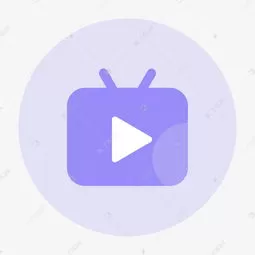 音乐播放器下载安装官网正版下载
音乐播放器下载安装官网正版下载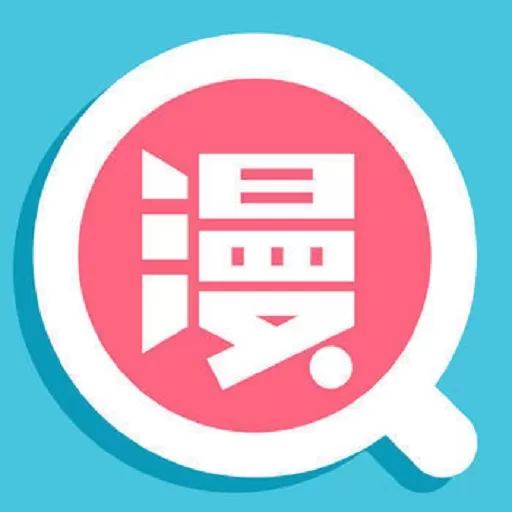 歪歪漫画登录页面漫画在线阅读官网版手机版
歪歪漫画登录页面漫画在线阅读官网版手机版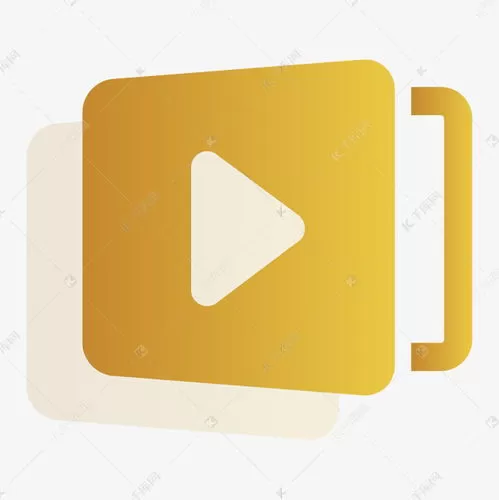 天秤直播app免费版下载
天秤直播app免费版下载 游潜山下载新版
游潜山下载新版 日语口语宝典下载正版
日语口语宝典下载正版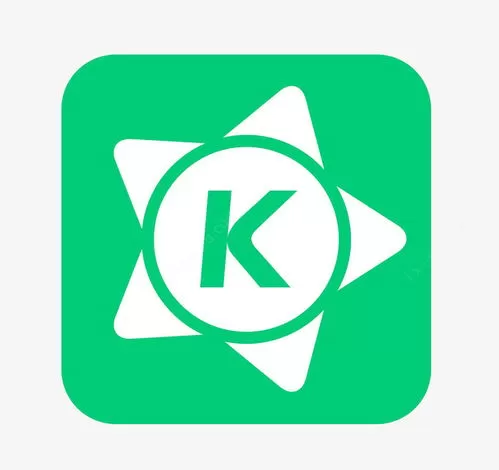 魅影看B站直播可以吗手机版下载安装免费
魅影看B站直播可以吗手机版下载安装免费 食梦者漫画下载平台下载
食梦者漫画下载平台下载 名车优选2025最新版
名车优选2025最新版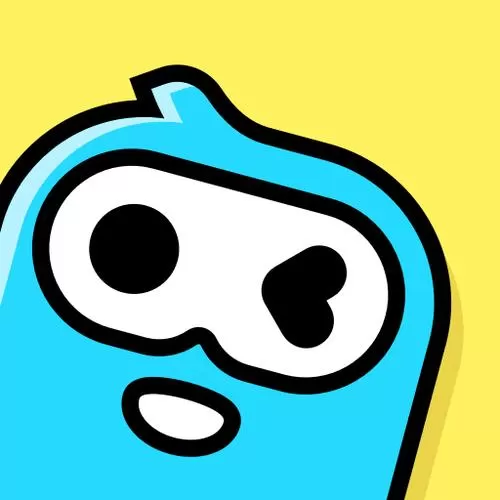 哔咔漫画破解版永久免费官网app最新版
哔咔漫画破解版永久免费官网app最新版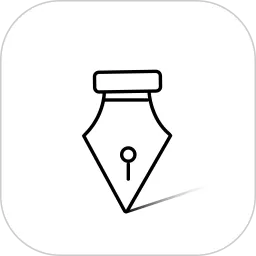 随心记安卓版最新版
随心记安卓版最新版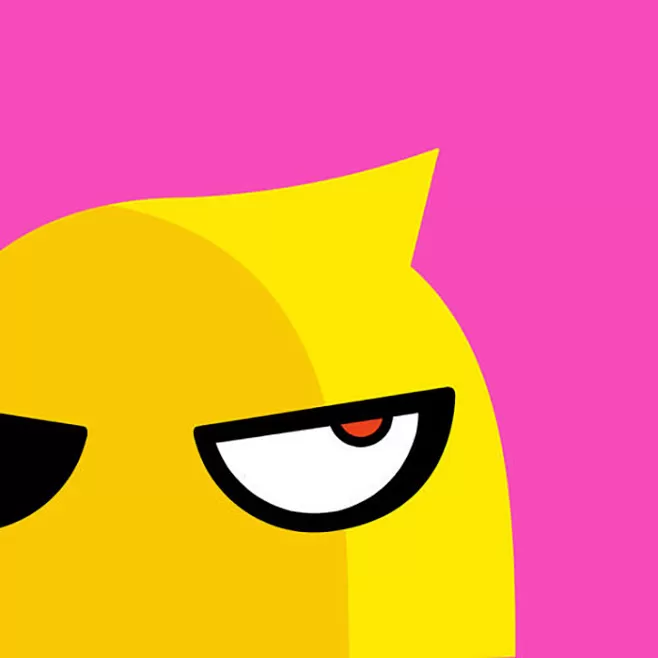 四虎 影院 免费官方正版下载
四虎 影院 免费官方正版下载 公交车实时查询下载免费版
公交车实时查询下载免费版 JK漫画下载安装无限看丝瓜IOS湖南工程官网版免费下载
JK漫画下载安装无限看丝瓜IOS湖南工程官网版免费下载 Kiddopia2024最新版
Kiddopia2024最新版